Saat kamu pertama kali ingin melakukan flash hp yang menggunakan metode Fastboot. Maka langkah awalnya adalah mengecek apakah driver sudah terinstall dengan baik, apakah fastboot device bisa terbaca di command prompt, Lalu bagaimana solusinya jika Fastboot mode tidak terbaca atau tidak terdeteksi? Nah perihal ini yang akan aku bagikan di artikel ini.
Fastboot mode adalah mode khusus pada perangkat Android yang memungkinkan pengguna untuk mem-flash ROM, firmware, dan file lainnya melalui komputer. Namun, beberapa pengguna sering mengalami masalah ketika fastboot mode tidak terdeteksi oleh komputer. Ini bisa menjadi masalah besar bagi mereka yang ingin melakukan proses flashing atau memperbaiki perangkat mereka. Dalam artikel ini, kita akan membahas mengapa fastboot mode tidak terdeteksi dan bagaimana cara memperbaikinya.
Modal, Bahan, informasi dan Disclaimer
Seperti biasanya sebelum ke panduannya mimin terbiasa menjelaskan dahulu modal dan bahan yang digunakan, supaya tidak terjadi miss komunikasi saja. Memang metode ini bisa diterapkan di semua type Android terutama Brand Xiaomi. Tetapi tetap saja mimin droid tidak bertanggung jawab jika sesuatu terjadi di ponsel kalian, intinya DWYOR (Do With Your Own Risk) Resiko Tanggung Dewe
Modal :
- Laptop Windows 11
- USB Baru beli type C merk V-Gen
- Ponsel Mi 5s
- Driver ADB Setup dan Minimal ADB Fastboot (Optional)
- Link Driver: pastebin.com/0Nf23BPk
Cara Masuk Mode Fastboot
Kurang afdol jika langsung ke panduannya jika kamu belum tahu cara masuk mode fastboot. karena mimin menggunakan bahan Mi 5s jadi untuk masuk mode fastboot adalah menekan tombol Power + Volume Bawah (-)
Info tambahan: Jika driver dan tidak terdeteksi dengan baik di PC maupun laptop maka mode fastboot hanya akan berjalan dalam hitungan detik saja, kurang lebih 10-15 detik maka ponsel tersebut akan masuk ke mode charging
Cara Masuk Device Manager Windows 11
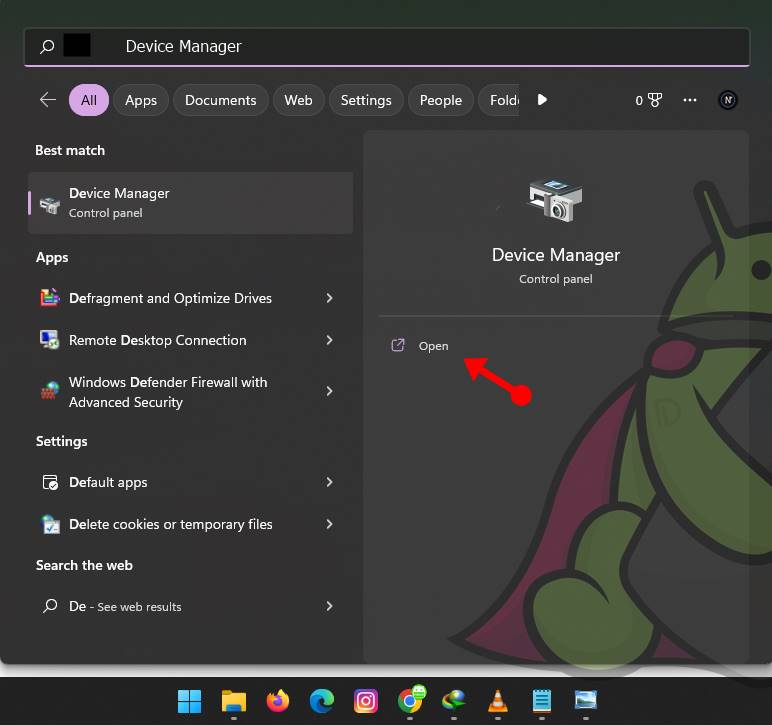
- Tekan tombol Windows+S
- Masukkan “Device Manager”
- Klik Open
Masalah yang dihadapi seputar Fastboot
Jika kamu mencari Fastboot mode tidak terdeteksi, tidak terbaca, device tidak ditemukan, tidak terhubung ke pc. mimin juga mengalami hal yang sama. Berikut riwayat masalahnya:
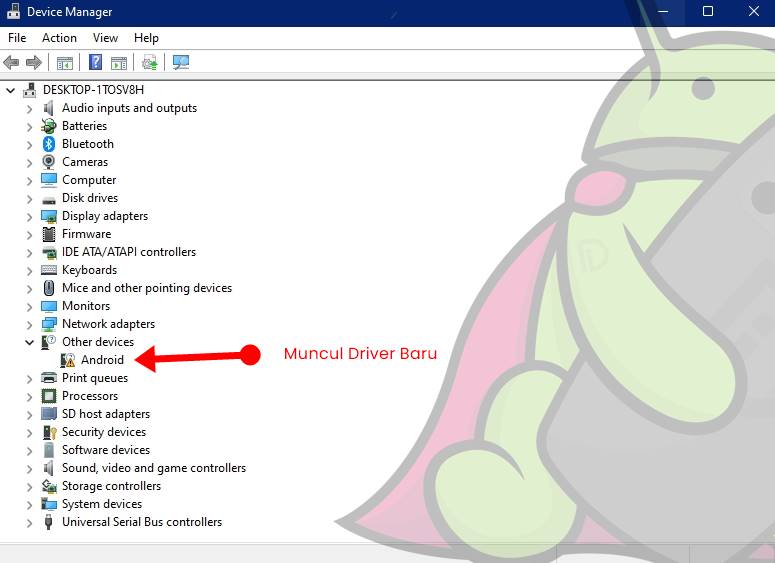
- Saat menjalankan Minimal ADB & Fastboot, kemudian mengetikkan perintah “Fastboot Device” perangkat atau device tidak terbaca
- Saat ponsel dalam fastboot mode kemudian dihubungkan ke pc atau laptop muncul driver yang belum terinstall dengan baik, seperti gambar diatas.
Cara dan Solusi Fastboot mode tidak terbaca atau tidak terdeteksi
Mengatasi fastboot device tidak terdeteksi sebetulnya caranya bisa dibilang gampang bisa juga dibilang susah, tergantung dari kapasitas orang itu sendiri. Perhatikan panduan ini secara baik-baik per poin.
Unduh Driver
Pertama yang harus kamu lakukan adalah unduh driver tambahan untuk mengatasi fastboot device tidak terdeteksi. Pilih yang bernama android bootloader interface. Setelah kamu unduh/download kemudian ekstrak file tersebut, file yang digunakan nanti berformat .inf. Usahakan kamu menaruhnya di lokasi yang gampang kamu temukan contoh di desktop. *link ada di modal & bahan diatas
Update Driver
Langkah selanjutnya adalah update driver yang bermasalah tadi dengan file yang sudah kamu siapkan diatas.
Cara ini harus kamu lakukan dengan cepat, karena hanya berhasil jika pada saat mode fastboot beberapa detik saja, tetapi kamu bisa mengulanginya sampai berhasil
Langkah-langkah cara memperbaiki fastboot mode tidak terdeteksi
Metode ini hanya contoh saja, dan metode ini bisa di putar atau dibalik langkah-langkahnya:
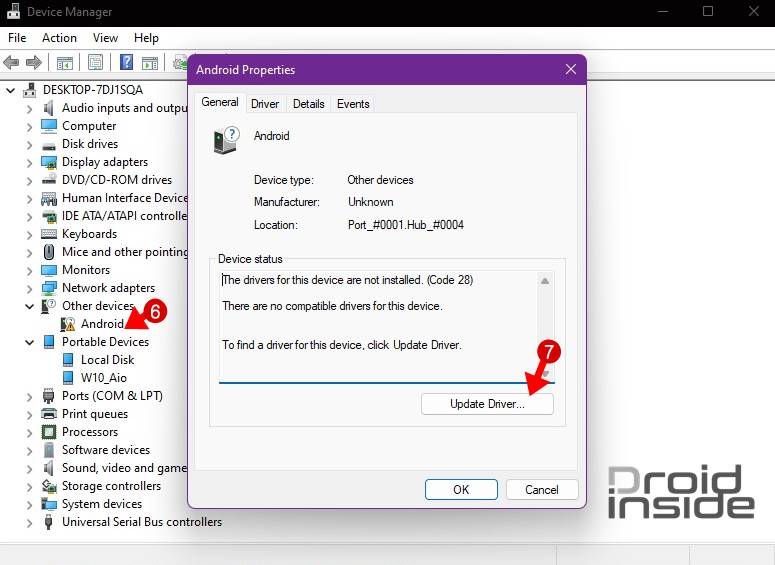
- Buka PC/Laptop
- Buka device manager
- Siapkan atau hafalkan dahulu lokasi file yang kamu unduh tadi
- Aktifkan ponsel ke mode fastboot
- Sambungkan ponsel ke PC/Laptop
- Perhatikan Device manager, akan muncul driver baru seperti gambar diatas
- Pilih Update Driver
- Pilih Browse my computer for driver
- Pilih Let me pick from a list of available drivers on my computer
- Pilih Show All Device
- Pilih Next
- Pilih Have Disk…
- Pilih Have Disk…
- Pilih Browse…
- Masuk ke folder android-bootloader-interface-143823
- Pilih android_winusb.inf
- Tunggu proses
- dan tampilan akhirnya seperti gambar dibawah ini.
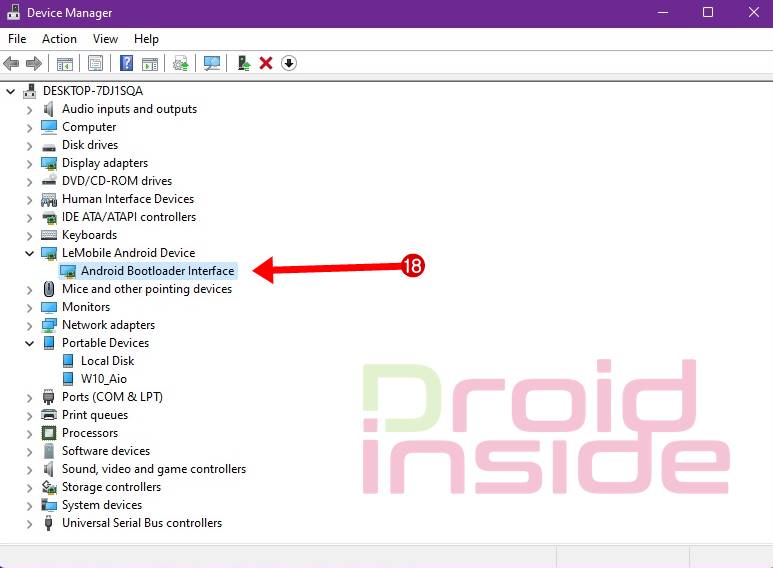
Untuk detail gambar karena prosesnya butuh waktu yang cepat, mungkin nanti akan mimin buatkan videonya saja supaya lebih jelas.
Dengan mengikuti beberapa langkah mudah, Anda bisa memperbaiki masalah fastboot mode yang tidak terdeteksi pada perangkat Android Anda. Namun, jika masalah tetap berlanjut, sebaiknya Anda mencari bantuan dari profesional atau berkonsultasi dengan pemasok perangkat terkait. Penting untuk diingat bahwa melakukan flashing atau modifikasi pada perangkat dapat membahayakan sistem dan membatalkan garansi, jadi pastikan untuk melakukannya dengan bijak dan hati-hati. Terima kasih sudah membaca artikel ini dan semoga bermanfaat

